Sharing printer (client)
09.34
SMKN 1 Purwosari
Pada saat ini, kebutuhan manusia pada komputer sangat dibutuhkan terutama dalam suatu organisasi. Dalam organisasi biasanya digunakan di kantor dll yang menggunakan komputer jaringan, tentu saja membutuhkan printer sebagai media untuk mencetak suatu pekerjaan. Dalam hal ini, untuk menghemat penggunaan printer, kita dapat menggunakan satu printer saja yang digunakan dalam mengerjakan pekerjaan. Yaitu dengan cara sharing printer. Berikut adalah cara – cara untuk menggunakan printer yang disharing dan tentu saja komputer harus terhubung dengan jaringan.
- Memastikan komputer kita terhubung dengan jaringan dengan cara : ping ke IP lain menggunakan Command Prompt

- Kemudian klik “start - printers and faxes” untuk membuka jendela “Printers and Faxes

- Setelah keluar suatu jendela “Printers and Faxes”, klik kanan dan pilih “add printers”
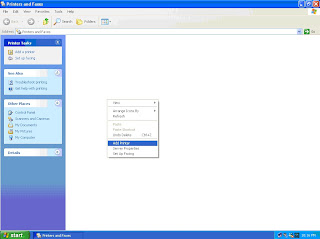
- Kemudian akan keluar kotak dialog klik “next” akan muncul kotak dialog selanjutnya, pilih “A network printer…” klik “next"

- pada kotak dialog berikutnya, pilih “browse for a printer” klik “next” pillih komputer yang melakukan sharing. Klik “next” kemudian klik “finish"

- Setelah muncul icon printer, printer siap digunakan.







